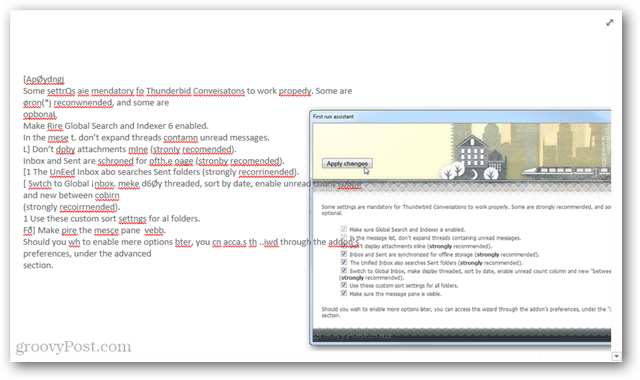Kako snimiti tekst u slikama pomoću programa OneNote 2013
Microsoft Ured Onenote 2013 Štedi Vrijeme / / March 17, 2020
Microsoft OneNote je usluga sve na jednom mjestu za mnoge uredske potrebe, a tom popisu možete dodati tekst OCR (optičko prepoznavanje znakova) slijedeći ovaj kratki vodič.
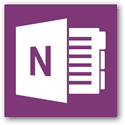 Jeste li znali da OneNote ima ugrađenu značajku za uklanjanje teksta s fotografija? Kad slike prebacite na uslugu kao što su Google dokumenti, web poslužitelj koristi OCR tehnologiju da biste pročitali tekst na slici i pretvorili ga u digitalni tip. Ovaj postupak funkcionira slično u OneNote-u i ne zahtijeva prijenos vaših (eventualno osjetljivih) podataka na web poslužitelj treće strane.
Jeste li znali da OneNote ima ugrađenu značajku za uklanjanje teksta s fotografija? Kad slike prebacite na uslugu kao što su Google dokumenti, web poslužitelj koristi OCR tehnologiju da biste pročitali tekst na slici i pretvorili ga u digitalni tip. Ovaj postupak funkcionira slično u OneNote-u i ne zahtijeva prijenos vaših (eventualno osjetljivih) podataka na web poslužitelj treće strane.
Prvi je korak staviti sliku s koje želite skenirati tekst u svoju radnu knjigu OneNote 2013. To možete učiniti lijepljenjem slike ili odabirom slike u Umetanje> Slike gumb s vrpce.
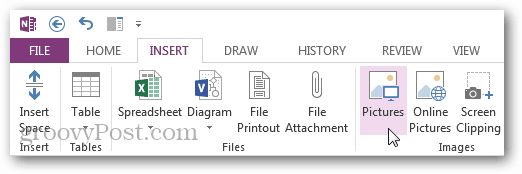
Sada, uz fotografiju u OneNoteu, desnom tipkom miša kliknite sliku i iz kontekstnog izbornika odaberite "Kopiraj Text sa slike. "
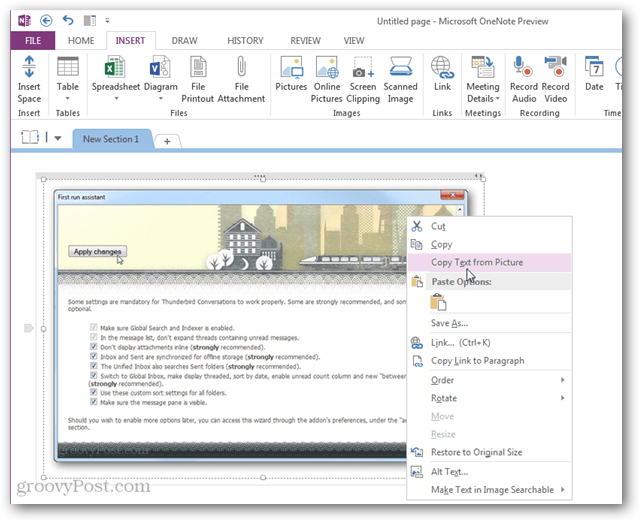
OneNote će odmah zgrabiti sav tekst sa slike, a zatim ga zalijepiti u ogromni tekstni blok. Odatle možete kopirati tekst i zalijepiti ga gdje god želite.
Imajte na umu da OCR mogućnost OneNote nije 100% točna, ali možete povećati točnost povlačenjem teksta s slike visoke razlučivosti visoke kvalitete.